Bagaimana Cara Cepat Mengubah Rasio Aspek Video di Mac?
Mar 01, 2024• Proven solutions
Jika Anda seorang pembuat konten, Anda mungkin sudah tahu bahwa rasio aspek berbagai platform dan perangkat mungkin sangat bervariasi. Misalnya, dibandingkan dengan video YouTube yang horizontal, Instagram Reels atau Snapchat Stories sebagian besar vertikal. Klik untuk mempelajari bagaimana cara membuat video Anda menjadi vertikal.
Itulah sebabnya kami harus mengubah rasio aspek video sebelum mengunggahnya ke platform yang diinginkan. Dalam panduan ini, kami akan memberi tahu Anda rasio aspek umum untuk berbagai platform dan bagaimana cara mengubah rasio aspek video di Mac dengan mudah.
Bagian 1: 5 Rasio Aspek Paling Populer untuk Video
Meskipun ada semua jenis rasio aspek untuk video, 5 opsi ini sebagian besar digunakan dalam streaming dan berbagi media.
Layar Lebar (16:9): Dalam rasio aspek ini, lebar layar hampir dua kali lipat dari tingginya. Rasio ini sebagian besar digunakan untuk mengunggah video ke YouTube atau menontonnya di monitor PC.
Standar (4:3): Ini telah menjadi rasio aspek standar untuk video selama beberapa waktu. Dalam hal ini, lebar video sedikit melebihi tingginya dan digunakan untuk menonton video di televisi dan monitor.
Persegi (1:1): Dalam rasio aspek yang baru ini, lebar dan tinggi video memiliki dimensi yang sama. Rasio ini sebagian besar digunakan untuk mengunggah video sebagai Postingan Instagram.
Vertikal (9:16): Rasio aspek video ini kebalikan dari layar lebar. Sebagian besar digunakan untuk streaming video di layar ponsel tanpa memiringkannya (seperti Instagram Reels atau Snapshot Stories).
Cinema (21:9): Ini adalah rasio aspek khusus untuk menonton video di layar seperti bioskop. Itu sebabnya lebar videonya lebih dari dua kali tingginya.

Bagian 2: Bagaimana Cara Memilih Rasio Aspek Terbaik untuk Video Anda?
Sebelum Anda mengubah rasio aspek video, pertimbangkan hal-hal berikut untuk mendapatkan hasil terbaik:
-
Pertimbangkan platform penerbitan target
Seperti yang Anda ketahui, rasio aspek yang diinginkan untuk video yang akan diposting di YouTube akan berbeda dengan Instagram. Oleh karena itu, pertama-tama Anda harus memutuskan di mana video akan diposting sehingga Anda bisa mendapatkan hasil yang ideal. Berikut adalah opsi rasio aspek yang disukai untuk berbagai platform sosial yang populer.
YouTube: 16:9
Facebook Stories: 9:16
Facebook Post: 1:1 or 4:3
Instagram Post: 1:1
Instagram Reels: 9:16
Snapchat: 9:16
Twitter: 16:9
TikTok: 9:16

-
Periksa bagaimana video direkam
Idealnya, cara kami merekam video juga dapat memainkan peran penting. Misalnya, jika Anda merekam video secara vertikal, membaliknya secara horizontal dapat menghilangkan esensinya. Untuk mempertahankannya, Anda bisa mempertimbangkan untuk menggunakan aplikasi pengeditan video.
-
Kualitas videonya
Terakhir, periksa kualitas dan resolusi keseluruhan video Anda untuk memastikannya tidak terpengaruh saat mengubah rasio aspeknya.
Bagian 3: Bagaimana Cara Cepat Mengubah Rasio Aspek Video di Mac?
Cara terbaik untuk mengubah rasio aspek video di Mac adalah dengan menggunakan Pengedit video Mac yang profesional seperti Wondershare Filmora. Dengan pembaruan yang terbaru untuk Mac, Filmora telah hadir dengan opsi Auto Reframe yang dapat secara langsung mengubah rasio aspek keseluruhan video Anda. Sementara Auto Reframe baru-baru ini ditambahkan ke Filmora untuk Mac, itu juga akan segera diimplementasikan dalam versi Windows-nya.
- Opsi Auto Reframe di Filmora dapat secara otomatis mendeteksi titik fokus untuk video dan memotongnya sesuai kebutuhan.
- Sudah ada opsi rasio aspek khusus seperti 16:9, 9:16, 1:1, 4:3, dan lainnya yang dapat Anda pilih di Filmora.
- Jika diinginkan, pengguna juga dapat menyesuaikan frame secara manual sesuai dengan posisi subjek.
- Ada juga opsi tingkat lanjut untuk mengubah subjek pelacakan dan kecepatan melacak dalam video.
- Selain itu, Filmora juga menawarkan berbagai opsi pengeditan lainnya seperti pan-and-zoom, motion tracking, keyframing, color grading, speed control, dan lainnya.
Jika Anda ingin mengubah rasio aspek video di Mac dengan Filmora, ikuti saja langkah-langkah yang mendasar berikut ini:
Langkah ke-1: Akses Opsi Auto Reframe di Filmora
Untuk memulainya, Anda cukup membuka Filmora di Mac Anda dan membuka Alat Lainnya untuk memilih opsi "Auto Reframe".

Sekarang, Anda dapat mengklik tombol "Impor" atau seret dan melepaskan video yang ingin Anda ubah.

Selain itu, Anda juga dapat membuat proyek baru dan cukup mengimpor video Anda ke Filmora. Setelah itu, Anda dapat mengklik kanan video dan membuka fitur "Auto Reframe".
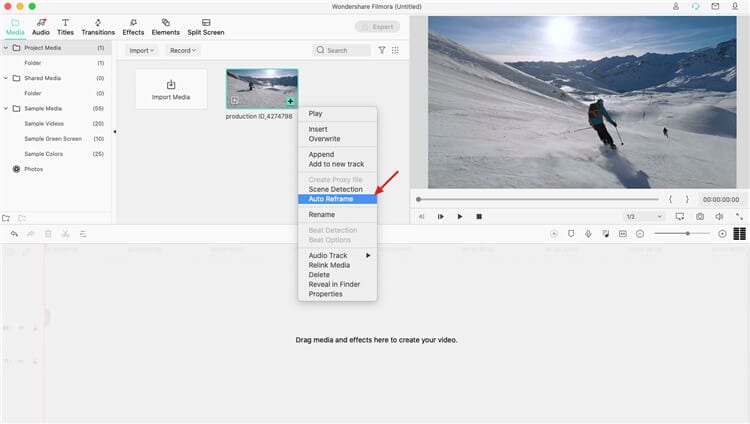
Langkah ke-2: Pilih Rasio Aspek yang Diinginkan dan Pratinjau Video tersebut
Setelah jendela Auto Reframe terbuka, Anda dapat memeriksa video di sebelah kanan dan berbagai opsi rasio aspek di sidebar. Dari sini, Anda dapat beralih di antara berbagai rasio aspek yang populer seperti 1:1 (persegi), 16:9 (layar lebar), 9:16 (vertikal), 4:3 (standar), dan 21:9 (cinema).

Saat Anda mengklik opsi rasio aspek, keseluruhan tampilan video akan secara otomatis berubah. Aplikasi akan secara cerdas mendeteksi titik fokus saat mengubah rasio aspek video. Jika mau, Anda juga dapat mengklik ikon mata dari atas untuk mempratinjau video di Filmora.

Langkah ke-3: Sesuaikan Frame Secara Manual
Terlepas dari opsi otomatisnya, Anda selanjutnya dapat menyesuaikan frame secara manual. Untuk melakukan ini, cukup buka sidebar dan aktifkan fitur "Sesuaikan Frame". Sekarang, Anda dapat memindahkan kotak yang disorot secara manual untuk menyesuaikan frame video yang diinginkan.

Langkah ke-4: Ubah Subjek dan Kecepatan Pelacakan (Opsional)
Selain itu, Anda juga dapat mengubah subjek pelacakan dan kecepatannya dalam video. Untuk melakukan ini, cukup buka sidebar dan perluas pengaturan "Tingkat Lanjut" untuk Auto Reframe.
Di sini, Anda dapat mengubah subjek pelacakan sebagai primer atau sekunder dan bahkan mengubah kecepatan pelacakan. Anda selanjutnya dapat menyeret kotak pilihan di jendela pratinjau untuk mengubah subjek.

Langkah ke-5: Ekspor Video Anda ke Filmora
Itu saja! Setelah Anda mengubah rasio aspek video, Anda dapat mengklik tombol "Ekspor". Ini akan memungkinkan Anda menyimpan video yang diedit ke Filmora untuk pengeditan lebih lanjut.

Sudah selesai, semuanya! Kami yakin setelah mengikuti panduan ini, Anda akan dengan mudah dapat mengubah rasio aspek video. Seperti yang Anda lihat, dengan bantuan alat seperti Filmora, siapa pun dapat mengubah rasio aspek video di Mac. Pastikan Anda mengingat platform target tempat Anda ingin mengunggah video sehingga Anda akan mendapatkan hasil terbaik saat mengubah rasio aspek video Anda.
Jika ini gagal menyelesaikan masalah Anda, cobalah ini:
Bagaimana Cara Mengubah Rasio Aspek dengan FCPX?
Membuat video yang memfasilitasi kegiatan pembelajaran di YouTube memerlukan proses belajar yang sering kali melelahkan. Tapi, di sini kami akan memberikan penjelasan secara gamblang mengenai video edukasi sebelum lanjut ke cara membuat video edukasi.
by Liza Brown Mar 01, 2024 17:02 PM
Apakah Anda adalah pengguna aplikasi Final Cut Pro yang terkenal dan bingung mengenai cara untuk menggunakan atau membuat video split screen di Final Cut Pro? Nah, mungkin saja artikel tentang split screen di Final Cut Pro ini dapat membantu.
by Liza Brown Mar 01, 2024 17:02 PM




Liza Brown
chief Editor